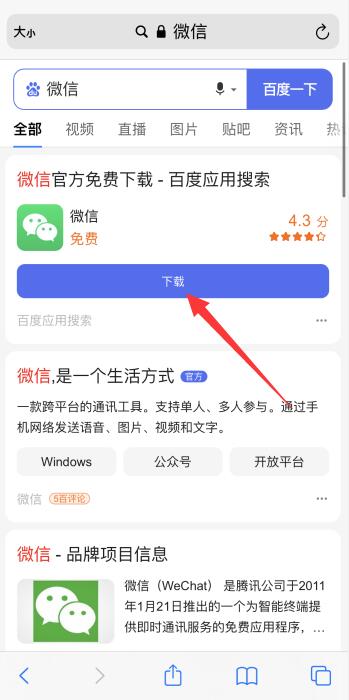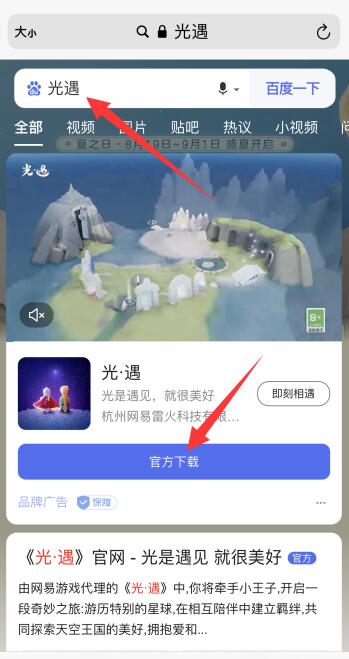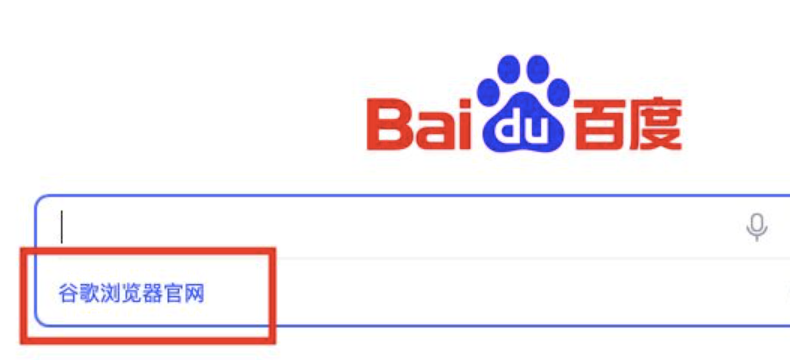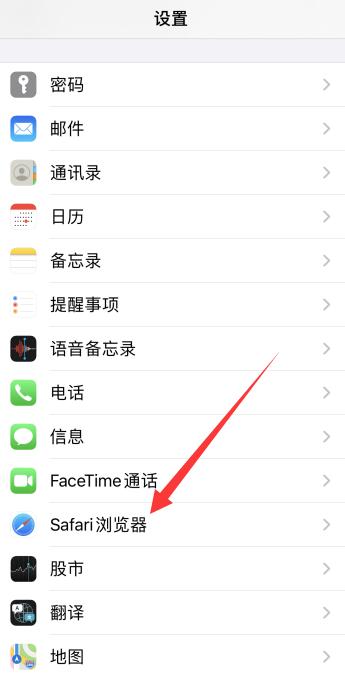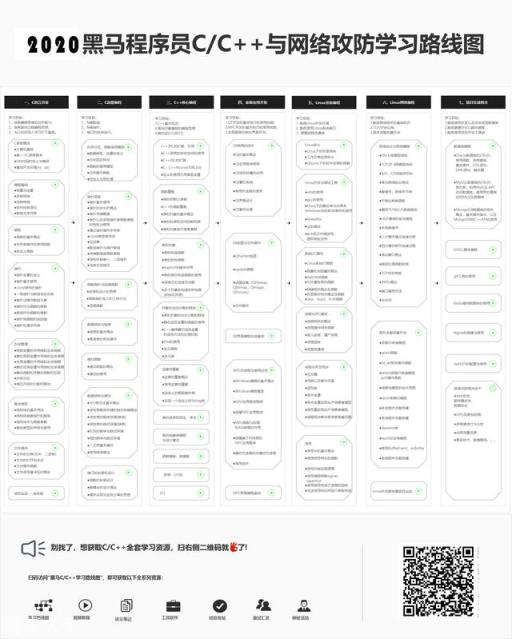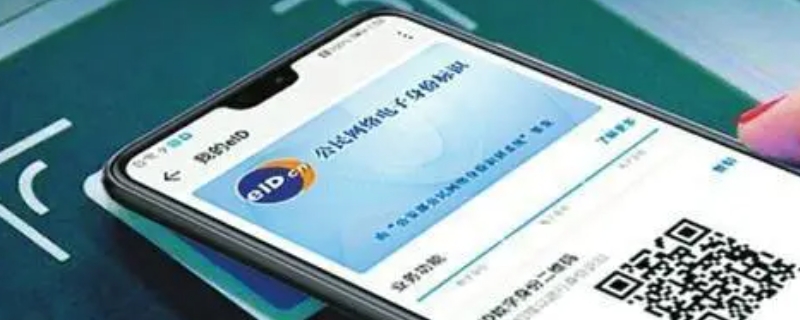默认情况下,谷歌 Chrome 浏览器会自动拦截弹出式窗口,但是你也可以再次查看浏览器的高级设置,来确定拦截功能是否被激活。如果依旧有弹窗出现,你可以在 Chrome 浏览器中安装拦截广告的扩展插件,来屏蔽弹窗式窗口,以增强浏览器内置的屏蔽功能(在设置菜单中)。如果问题依旧存在,那么你的电脑很可能已经感染了恶意软件。您可以考虑使用杀毒工具或手动杀毒来清理恶意软件。

调整 Chrome 浏览器的设置(移动设备)
1、打开 Chrome 浏览器。这个方法适用于安卓和苹果设备。
2、点击位于窗口右上角的三个圆点的图标。
3、点击“设置”。这会带你进入浏览器设置列表。
4、点击“站点设置”。这会带你进入内容设置的列表。
在苹果设备上,这个选项标为“内容设置”。
5、点击“弹窗式窗口”。会出现一个控制 Chrome 弹窗拦截器的滑块开关。
6、移动滑块,调整弹窗设置。滑块被移动到左侧(变成灰色)表明浏览器会阻拦弹窗式窗口,移到右侧(变蓝色)就表明浏览器允许弹窗式窗口。br>
在苹果设备上,情况则恰恰相反,滑块移动到右侧(蓝色)意味着打开拦截器,左侧(灰色)则意味着关闭拦截器。
调整 Chrome 浏览器的设置(计算机)
1、打开谷歌 Chrome 浏览器。这个方法适用于许多不同的操作系统,包括 Windows 系统、谷歌笔记本系统和 Mac OS X 系统。
如果你使用的是隶属于工作单位或学校的谷歌笔记本电脑,那么你将无权更改相关设置。
2、点击菜单按钮。一般来说,这个按钮位于菜单栏右上角的位置,图标看上去是由三条水平直线组成的。
3、选择“设置”。这会打开显示 Chrome 设置菜单的新标签页。
4、点击“显示高级设置”。这个选项位于页面的最底部。
5、点击“内容设置”。它位于设置页面的“隐私”部分中,点击后打开新窗口,里面列有多个设置选项。
6、选择“不允许任何网站显示弹出式窗口(推荐)”。这个选项位于“弹出式窗口”标题的下方。
7、允许一些网站显示弹出式窗口(可选)。在这个界面上,你可以点击“管理例外情况”按钮,输入允许显示弹窗的网站网址,将它们添加到“白名单”上,允许在访问这些网站时出现弹窗。如果你经常浏览需要登录信息和有重要通知的网站的话,这样做是很有帮助的。
你也可以从这个菜单的“Javascript”标题下选择“不允许任何网站允许 Javascript”。这在阻止弹窗式广告这方面也是很有效果的。但是,许多网站都常用 Javascript,选择该选项也会拦截一些非广告、非弹窗的网页动态效果。
8、点击“完成”。这会保存设置,并关闭窗口。当 Chrome 浏览器拦截了一个弹窗广告,你就能在搜索栏的右侧看到一个图标,图标看上去是一个带红“x”的浏览器窗口。
当你访问一个网站时,可以点击搜索栏上的拦截弹窗的图标,来允许这个网站弹出弹窗。
安装广告拦截程序
1、打开谷歌 Chrome 浏览器。浏览器插件只能安装在桌面版浏览器中。独立的广告拦截插件则必须用于移动设备,而且安卓设备需先刷机,苹果设备需越狱。
2、点击菜单按钮。它位于菜单栏右上角,图标由三个垂直排列的圆点组成。
3、选择“设置”。这会打开显示 Chrome 设置菜单的新标签页。
4、点击“扩展程序”。它位于左栏内,点击它会打开安装在 Chrome 浏览器里的扩展程序列表。
5、点击“获取更多扩展程序”。这个链接位于已安装的扩展程序列表的下方。接着会在新标签页里打开 Chrome 浏览器商店。
6、搜索广告拦截程序。选中左上方的搜索栏,搜索拦截插件。拦截插件会按已知的弹窗广告源编译好广告列表,并根据此列表来过滤网页内容。它们不会以任何形式监控或限制你的上网活动。
好用的扩展插件包括“广告拦截器 Adblock”或增强版“Adblock Plus”,以及 Ublock。如果你发现拦截器拦截了一些你不希望拦截的内容,可以将这些网站手动添加到白名单里,取消拦截。
7、点击“添加到 Chrome”。这个按钮位于插件列表的右侧。Chrome 浏览器会自动安装这些插件。
8、重启浏览器。有些插件需要你重启浏览器来应用更改。有些扩展程序则会自动完成安装。这些插件能屏蔽大部分弹窗窗口。
小提示
如果安装拦截插件、更改浏览器设置后,依旧出现弹窗式广告,你可能需要用“Malware”或“Adware”程序给计算机杀毒,清理恶意软件。浏览器只需安装一个拦截插件即可。有些网站依靠广告收益来提高它们的免费内容和服务。如果它们的广告不讨人嫌,或不是通过弹窗来发送广告,而你又喜欢它们的免费内容和服务,可以考虑将这些网站添加到白名单里,不阻拦它们的弹窗。